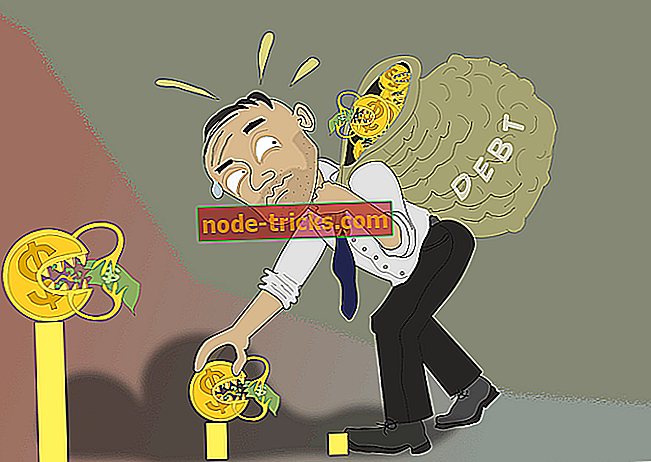Kuidas parandada vigastatud WAV-faile vaid 5 minutiga
WAV- fail, mida tuntakse ka WaveForm-helifailina, on standardne audioformaat, mis on peamiselt Windowsi arvutites.
Sellised failid on tihendamata, kuigi nad toetavad tihendust ja nad on tihendamata suuremad kui suuremad helivormingud nagu MP3. Sel viisil ei kasutata WAV-faile alati eelistatud helivormingus, eriti muusikafailide jagamisel või muusika ostmisel võrgus.
Failid rikutakse mitmel põhjusel, nagu arvuti ootamatu sulgemine või tarkvara viga. WAV-failide puhul on olemas viise korrumpeeruvate parandamiseks ja / või parandamiseks audio-redigeerimise tarkvara abil, mis neid mängivad, haldavad, redigeerivad ja parandavad.
WAV ilese avamise tavalised viisid on näiteks VLC, iTunes, Windows Media Player, Groove Music, Microsoft, Winamp ja QuickTime.
Siin on mõned lahendused, mida saab kasutada rikutud WAV-faili parandamiseks.

Kuidas parandada rikutud wav-faili
- Määrake, kas fail on kahjustatud
- Kasutage VLC
1. Määrake, kas fail on kahjustatud
Selleks:
- Leidke rikutud WAV-fail
- Paremklõps ja valige Properties
- Valige vahekaart Andmed
- Kontrollige faili üksikasju paanilt Details. Kui infot pole, on fail rikutud
- Avage heli redigeerimise tarkvara (mida kasutate)
- Avage rikutud WAV-fail RAW-failina parandamiseks
- Salvestage fail WW-vormingus
- Sulgege heli redigeerimise tarkvara ja proovige faili taasesitada, et tagada parandamine ja konversioon
—VÕIMALIK: BSPlayeri allalaadimine Windows 10, 8: Üks parimaid meediapleiere
2. Kasutage VLC
VLC-i saab kasutada purustatud audio- või WAV-faili kinnitamiseks. Selleks:
- Hangi VLC ja laadige see alla ning installige see
- Kui olete installinud, klõpsa hiire parema nupuga oma WAV-failil - korrumpeerunud - ja vali VLC meediapleieriga avatud
- Kui VLC suudab rikutud WAV-faili parandada, saate seda peaekraanilt taasesitada.
- Kontrollige taasesitust
- Klõpsake menüüst Meedium
- Valige konverteeri / salvestage
- Klõpsake failitabelis nuppu Lisa
- Valige sealt oma WAV-fail
- Klõpsake ekraani allosas Teisenda / Salvesta
- Näete konversiooniekraani - klõpsake nuppu Sirvi
- Leidke parandatud WAV-faili salvestamiseks kaust
- Sisestage faili nimi ja laiendus, näiteks konverteeritud fail.wav
- Avage seaded ja valige Audio CD
- Klõpsake nuppu Start
- Edenemisriba liigub VLC-s. Kui fail on valmis, kuvatakse helifail kaustas valitud nime all
- Kui VLC teisendab wav-faili, siis ta rekonstrueerib päiseinformatsiooni ja teeb faili taasesitatavaks teistes programmides
Kas sa suutsid rikutud wav-faili mis tahes neist lahendustest parandada? Anna meile teada allpool olevas kommentaaride osas.